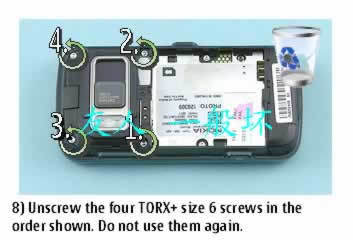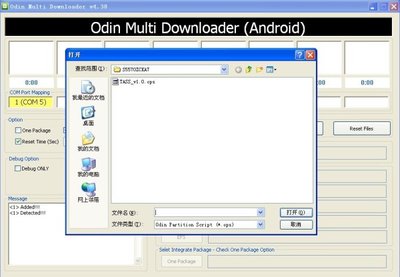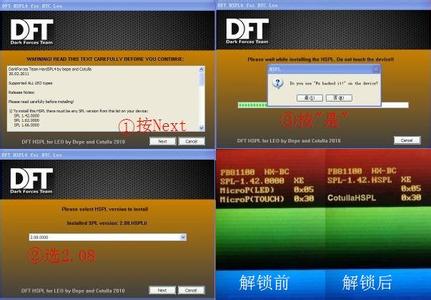相信不少用安卓系统平台平板、手机的网友都会对手机进行获取root权限的处理,有人会问Root有什么用呢,比如说你想刷机,特别是刷一些网上高手自制固件,那就必须root,或者你想卸载一下系统本身的多余软件或者用软件截屏的话,也要需要进行root处理.现在,就来跟大家分享一下HTC One V刷机教程HTC One V刷机图文教程教程吧.
HTC One V刷机教程HTC One V刷机图文教程――工具/原料HTC One V,电脑,数据线,刷机工具,刷机包,手机驱动
HTC One V刷机教程HTC One V刷机图文教程――步骤/方法HTC One V刷机教程HTC One V刷机图文教程 1、
1. 延续刚才的fastboot界面按“电源键”进入hboot界面
进入recovery界面 按“音量减” 键 向下选择recovery
点击“电源”键 确认选择
注:此界面下 “音量”键 为上下选择键。“电源”键为确认键
HTC One V刷机教程HTC One V刷机图文教程 2、
2.音量键选择“恢复出厂”,点击电源键 确认
HTC One V刷机教程HTC One V刷机图文教程 3、
3.音量键选择“是--删除全部用户数据” ,点击电源键 确认
HTC One V刷机教程HTC One V刷机图文教程_htc刷机
HTC One V刷机教程HTC One V刷机图文教程 4、
4.音量键选择“清空缓存” ,点击电源键 确认
HTC One V刷机教程HTC One V刷机图文教程 5、
5.音量键选择“是--清空Cache” , 点击电源键 确认
HTC One V刷机教程HTC One V刷机图文教程 6、
6.音量键选择“选择更新” ,点击电源键 确认
HTC One V刷机教程HTC One V刷机图文教程_htc刷机

HTC One V刷机教程HTC One V刷机图文教程 7、
7.音量键选择“从SD卡选择更新” , 电源键确认
HTC One V刷机教程HTC One V刷机图文教程 8、
8.音量键选择 “前期准备③中放入内存中的ROM”(这里我拿我的ROM做个例子)
HTC One V刷机教程HTC One V刷机图文教程 9、
9.音量键选择“安装XXX.zip”, 电源键确认
HTC One V刷机教程HTC One V刷机图文教程_htc刷机
HTC One V刷机教程HTC One V刷机图文教程 10、
10.接下来我们要做的就是耐心等待一个刷机的过程,等到刷完后我们会回到刚才的界面如下:
这里需要注意的是,有些ROM刷机脚本中自带重启脚本,刷后会自动重启。
HTC One V刷机教程HTC One V刷机图文教程 11、
11.音量键选择“+++++返回上级+++++” ,电源键确认 (回到recovery主页面)
HTC One V刷机教程HTC One V刷机图文教程 12、
12.音量键选择“重启系统”,电源键确认,手机将重启。
HTC One V刷机教程HTC One V刷机图文教程 13、
13.刷机完成!享受你的新ROM吧。?
HTC One V刷机教程HTC One V刷机图文教程――注意事项刷机有风险,需要谨慎考虑及操作
刷机前,请确保手机电量在60%以上
进行ROOT获取前,请备份好手机问题,以防万一
获取ROOT后,需要谨慎选择删除的系统应用,有些应用是不能删除的
 爱华网
爱华网